TF2(Team Fortress 2)에서 지연 없이 하이라이트를 기록하세요
Team Fortress Classic은 1999년에 처음 출시되었으며 2007년에 두 번째 게임을 출시할 수 있었습니다. 다가오는 주요 업데이트를 통해 플레이어는 빨리 플레이하고 싶어합니다. 팀 포트리스 2 기록 새로운 도발, 지도, Steam Workshop Creator의 콘텐츠 및 기타 아이템이 포함되어 있습니다. 이 멀티플레이어 슈팅 게임은 라이벌과 역동적인 전투를 펼치며, 하이라이트를 캡처하고 다른 플레이어와 공유해야 할 수도 있습니다. 이 경우, 이 기사에서는 기억에 남는 게임 플레이로 TF2를 녹화하는 데 유용한 팁을 제공할 것입니다.
가이드 목록
1부: Team Fortress 2란 무엇이며 플레이 방법 2부: AnyRec으로 Team Fortress 2를 녹화하는 방법 3부: 반디캠으로 Team Fortress 2를 녹화하는 방법 4부: TF2 녹화 시 AnyRec과 반디캠 비교 파트 5: TF 2 게임플레이 녹화에 관한 FAQ1부: Team Fortress 2란 무엇이며 플레이 방법
이 게임은 2007년 멀티플레이어 1인칭 슈팅 게임으로 처음 소개되었습니다. Valve Corporation에서 개발 및 출시한 Team Fortress 2는 1996년 Team Fortress 모드의 속편입니다. 이 게임은 Xbox 360 및 Windows용 The Orange Box의 일부였으며 2007년 12월 PlayStation 3로 포팅되었습니다. 두 팀으로 나누어 9명의 캐릭터 중 하나를 선택해 플레이하세요. 또한 Capture the Flag 및 King of the Hill과 같은 다양한 장르의 게임 모드도 있습니다. Windows, macOS, Linux 등 다양한 운영 체제에서 액션 게임을 다운로드하고 플레이할 수 있습니다.
2부: AnyRec으로 Team Fortress 2를 녹화하는 방법
최고의 녹음 경험을 위해, AnyRec Screen Recorder TF2 게임플레이를 녹화하는 데 꼭 필요한 녹화기입니다. 데스크탑 소프트웨어는 재생 및 녹음 중에 필요한 모든 컨트롤에 액세스할 수 있는 사용자 친화적인 인터페이스를 제공합니다. 기본 설정 메뉴를 사용하면 출력, 사운드, 스크린샷 형식을 포함한 다양한 설정을 구성할 수 있습니다. 게임 플레이, 웹 세미나, 프레젠테이션의 세부 정보를 놓치지 않고 화면 콘텐츠를 캡처할 수 있습니다. 기타 기능은 다음과 같습니다.

H.264 및 H.265 코덱으로 녹화된 비디오에 대해 1080p 및 4K UHD 해상도를 지원합니다.
전체 화면, 선택한 창 또는 영역을 캡처하기 위한 사용자 정의 가능한 화면 디스플레이입니다.
TF2를 녹음할 때 마이크 및 시스템 사운드에 대한 사운드 체크를 제공합니다.
프레임 드롭을 방지하기 위해 플레이하는 동안 더 적은 CPU 사용량으로 TF2 게임플레이를 녹화하세요.
1 단계.공식 웹사이트에서 AnyRec 스크린 레코더를 다운로드하세요. 그런 다음 응용프로그램을 실행하고 "게임 녹화기" 버튼을 클릭하여 Team Fortress 2 게임플레이를 녹화하세요.
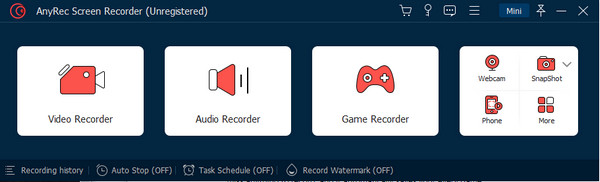
2 단계."게임 선택" 섹션에서 게임에 대한 창을 선택합니다. "확인" 버튼을 클릭한 다음 TF2 게임의 마이크와 시스템 사운드를 설정하세요.
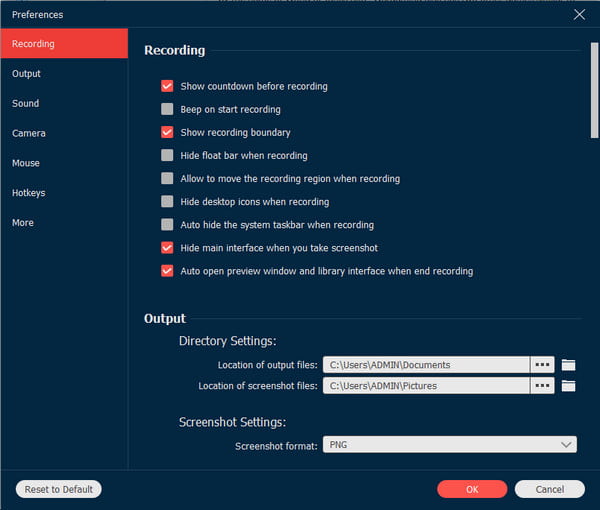
3단계."REC" 버튼을 클릭하면 녹음이 시작됩니다. 위젯 메뉴는 일시 중지 또는 중지할 수 있는 컨트롤을 제공합니다. 녹화 일정 및 SnapShot과 같은 추가 기능도 찾을 수 있습니다.
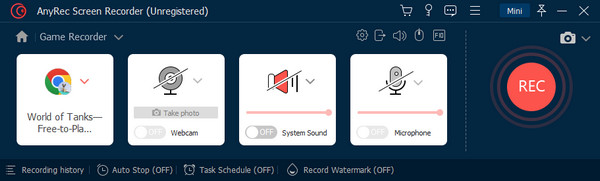
4단계.녹화 후 다음 창에서 비디오를 미리 보거나 다듬습니다. 계속하려면 "저장" 버튼을 클릭하세요. 제목, 표지 등 녹화된 클립에 대한 기타 정보를 입력합니다.
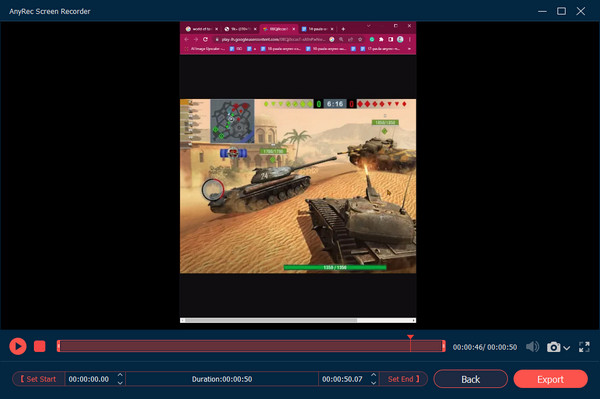
3부: 반디캠으로 Team Fortress 2를 녹화하는 방법
반디캠과 같은 가벼운 프로그램은 게임을 플레이할 때 역동적인 경험을 선사합니다. 와 함께 게임 부스터 기능으로 반디캠은 전문가와 유튜브 크리에이터들 사이에서 인기를 얻었습니다. 게다가 DirectX, OpenGL, Vulkan의 콘텐츠를 녹화할 수도 있습니다. 반디캠은 최대 10분 동안 게임 플레이를 녹화할 수 있는 무료 체험판을 제공합니다.
1 단계.장치에서 Bandicam을 실행하고 메인 인터페이스에서 "게임 녹화" 옵션을 선택하세요. Team Fortress 2를 열고 더 나은 비디오 품질을 위해 설정을 구성하십시오.
2 단계.녹음을 시작하려면 키보드에서 F12를 누르세요. 무료 평가판을 사용하면 녹화된 영상에 반디캠 워터마크가 표시되며, 프리미엄 앱 구매 시 워터마크를 제거할 수 있습니다.
4부: TF2 녹화 시 AnyRec과 반디캠 비교
권장되는 두 가지 스크린 레코더는 어느 정도 우수합니다. 하지만 올바른 것을 선택하면 녹음 경험을 극대화할 수 있습니다. 다음은 간단한 AnyRec 스크린 레코더입니다. 반디캠 리뷰 Team Fortress 2의 게임 레코더 비교 차트.
| 범주 | AnyRec Screen Recorder | 반디캠 |
| 지원되는 플랫폼 | 윈도우, 맥OS | Windows |
| 소셜 미디어 직접 공유 | 유튜브, 페이스북, 플리커, 비메오, 구글, 인스타그램 | 유튜브 |
| 추가 기능 | 녹화된 클립을 압축, 변환 및 다듬기 위한 내장 비디오 편집기. | 비디오 편집을 위한 별도의 소프트웨어. |
| 지정폴더 | 기본 녹화 기록 폴더 | 컴퓨터 시스템의 출력 폴더 |
| 무료 버전 | 워터마크가 없는 3분짜리 동영상을 제공하세요. | 워터마크로 10분을 제공합니다. |
파트 5: TF 2 게임플레이 녹화에 관한 FAQ
-
1. TF 2의 리플레이를 캡처할 수 있나요?
예. 녹화는 리플레이용으로는 괜찮지만, 리플레이를 하려면 먼저 게임을 서버에 연결해야 합니다. 녹화된 클립을 다운로드할 수 있는 서버에 가입했는지 확인하세요. 서버 목록을 필터링하여 쉽게 찾을 수 있습니다.
-
2. Team Fortress 2를 오프라인으로 플레이하고 녹음할 수 있나요?
인터넷에 연결하지 않고도 플레이할 수 있는 오프라인 모드가 있습니다. 하지만 아이템을 얻을 수 없고, 스토리 모드도 없고, 봇과 함께 플레이할 수 있기 때문에 게임이 크게 다운그레이드됩니다. 그래도 심심할 때는 훌륭한 대안이 됩니다. AnyRec 스크린 레코더를 사용하여 오프라인 게임을 최고 품질로 녹화하세요.
-
3. Windows, macOS, Linux용 TF 2의 요구 사항은 무엇입니까?
Windows용 Windows 7(32비트 또는 64비트)을 사용하는 것이 좋습니다. 프로세서에는 Pentium 4 프로세서, 메모리용 1GB RAM, 15GB의 사용 가능한 저장 공간이 있어야 합니다. Mac을 사용하는 경우 OS X 버전 Leopard 10.5.8 이상이어야 합니다. 프로세서는 1GB RAM의 메모리로 1.7GHz보다 좋을 수 있습니다.
결론
Team Fortress 2는 수년 동안 훌륭한 게임이었으며 향후 업데이트로 인해 더욱 영향력이 커질 것입니다. 그 이후로는 가능해요 TF2를 녹음하다 좋은 게임 녹화를 위해 반디캠으로 게임 하이라이트를 감상하세요. 하지만 더 많은 기능을 잠금 해제하려면 프리미엄 멤버십을 구매해야 합니다. 한편, AnyRec Screen Recorder는 중단 없이 화면상의 활동을 캡처할 수 있는 더 많은 잠재력을 가지고 있습니다. Windows 또는 macOS에서 소프트웨어를 다운로드하려면 기본 웹사이트를 방문하세요.
